Nispeten yeni bir arabanız varsa, Android Auto'nun ne kadar yararlı olduğunu zaten biliyorsunuz. Hizmete aşina olmayanlar için Android Auto, kullanıcının otomobillerinin panosuna en kullanışlı uygulamaları ve seçeneklerden bazılarını eklemesini sağlayan tüm Android cihazlar için kullanılabilir bir uygulamadır. Bu, Google Haritalar, Spotify, Dialer, Meets Messenger ve daha fazlası gibi uygulamaları içerir. Bu işlevleri telefonunuzdan arabanızın daha büyük bilgi -eğlence ekranına eklemek, sürücünün sürüş sırasında telefonlarını sürekli olarak kullanma ihtiyacını azaltır, bu da tehlikeli olabilir.
Navigasyon, her sürücünün arabalarının gösterge paneli ekranına yüklenmiş gibi görünen en çok kullanılan ve gerekli özelliktir. Android Auto ile, önümüzdeki yolun daha iyi görünümü için Google Haritaları arabanızın bilgi -eğlence ekranına kolayca yansıtabilirsiniz. Bu özellik çoğu için kusursuz bir şekilde çalışırken, bazılarının bazen hataları veya kuvvet kapanması vardı, bu da onu oldukça güvenilmez hale getirdi. Bu kılavuzda, Android Auto'da doğru çalışmayan Google Haritalar'ı düzeltebileceğiniz kolay bir şekilde bakacağız.
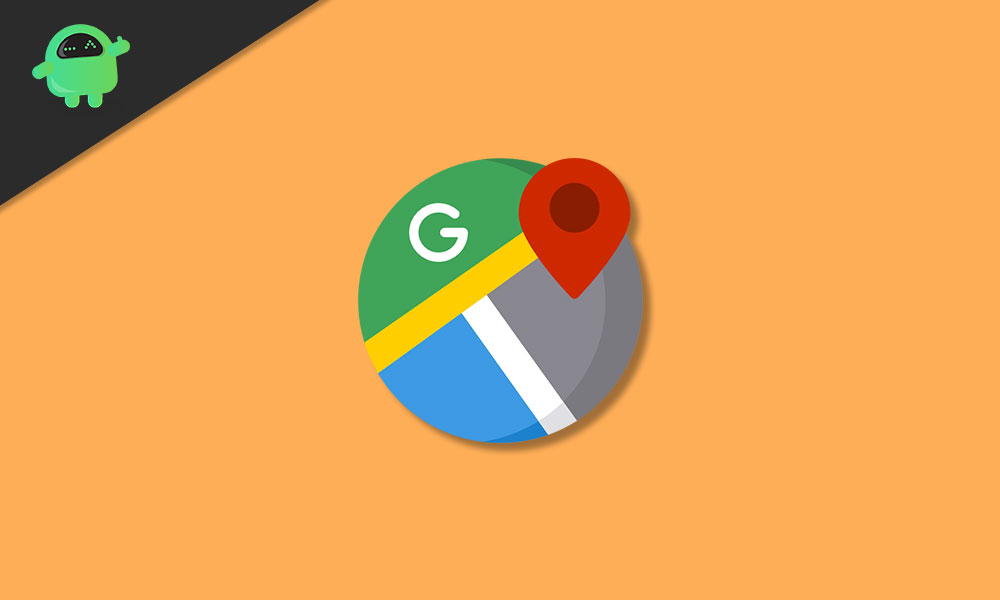
Android Auto üzerinde çalışmıyor Google Haritalar Düzelt
Google'ın kendisi bu yaygın sorunun oldukça farkında ve Google Haritaların Android Auto aracılığıyla arabanızla çalışmamasına neden olabilecek birçok değişken olduğunu belirtti. Bunun nedeni, farklı şirketlerden ve farklı üreticilerden gelen otomobillerden Android telefonların uçsuz bucaksız sayısından kaynaklanmaktadır. Bu sorunu düzeltmek için çalışması gereken üç basit düzeltmemiz var.
Düzeltme #1: Google Haritalar ve Android Otomatik Uygulamalarını güncelleyin
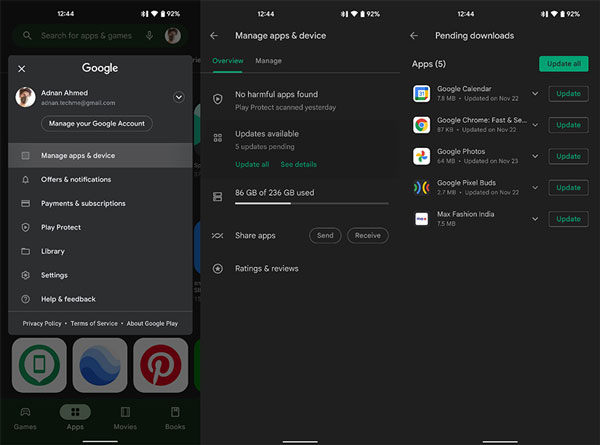
Google Haritalar çökmeye devam ediyorsa veya arabanızın pano ekranında olduğu gibi çalışmıyorsa, sorun arabanızla ilgili değildir. Telefonunuzda yansıtılan uygulama aslında sorunlara neden olan uygulama. Google Play Store'dan hem Google Haritalar hem de Android Auto uygulaması için mevcut yeni güncellemeleri yükleyerek bunu düzeltebilirsiniz. Bunların en son sürümlerini yüklemek, karşılaştığınız hataları veya rahatsızlıkları düzeltebilir.
Düzeltme #2: Uygulama verilerini ve önbelleğini temizleyin
Uygulamanın güncellenmesi sorunu çözmezse, iki uygulamadan herhangi biri içindeki bazı verilerin bozulmuş olma ve gezinme özelliklerinin düzgün çalışmasını engelleme şansı yüksektir. Bunu uygulamaları silerek ve yeniden yükleyerek düzeltebilirsiniz veya uygulamanın verilerini ve önbelleğini de temizleyebilirsiniz. Bu, Android cihazlarda oldukça kolay yapılabilir.
AçAyarlaruygulama ve gezinUygulamalar ve Bildirimler> Tüm uygulamaları görünGoogle Haritalar veya Android Auto uygulamasını bulana kadar kaydırın. Bu seçeneklerin üreticiye bağlı olarak biraz farklı adlar kullanılarak menülerin içine gömülebileceğini unutmayın. Uygulamaya dokunduktan sonra, çeşitli ayrıntılarını görmelisiniz.Depolama ve Önbelleksekme. Üzerine dokunun ve seçenekleri kullanarak hem depolama hem de önbelleği temizleyin.
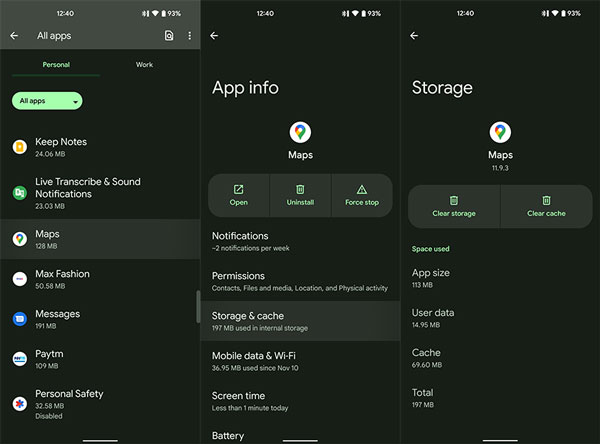
Bu, uygulamayı fabrika varsayılan ayarlarına geri döndürür ve tekrar oturum açmanız gerekir. Bu seçeneğin yaptığı, temel olarak uygulamayı kullanırken sorunlara neden olabilecek yozlaşmış verilerden kurtulmaktır.
Düzeltme #3: Önceki bir sürüme indirin
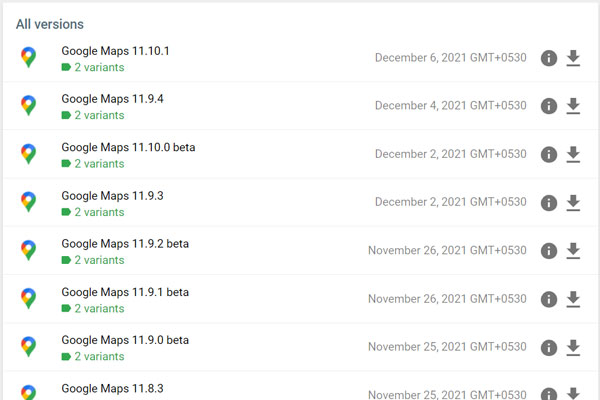
Yukarıdaki her iki adım da sorunu sizin için düzeltmediyse, uygulamanın önceki bir sürümüne geri dönmenizi öneririz. Bu, uygulamaları güncellemeden önce bu sorunla karşılaşmayanlar için kesinlikle işe yarayacaktır. Bir uygulamayı düzgün bir şekilde düşürmek için, öncelikle telefonunuza yüklü mevcut sürümü kaldırmanız gerekir. Ardından, bir APK alabilirsiniz.Apkmirror(Önceki bir sürüm olduğundan emin olun) ve telefonunuza yükleyin.
Çözüm
Android Auto'da doğru çalışmayan Google Haritalar'ın nasıl düzeltileceğine dair rehberimizin size yardımcı olduğunu umuyoruz. Bahsettiklerimizin yanı sıra herhangi bir ipucunuz varsa, diğer okuyuculara aşağıdaki yorumlarda bildirin! Kılavuzla ilgili herhangi bir sorunuz varsa, bizimle iletişime geçmekten çekinmeyin, yardım etmekten mutluluk duyarız!

